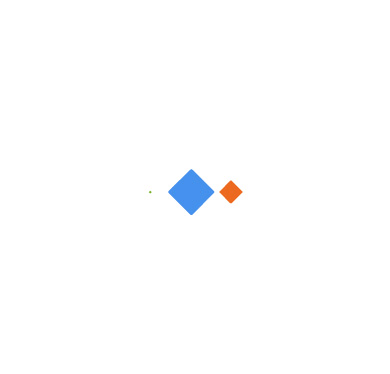🛡️ C 盘爆红怎么办!如何进行 C 盘文件清理?笔记本电脑盘符如何分盘?
C 盘爆红怎么办!如何进行 C 盘文件清理?笔记本电脑盘符如何分盘?
C 盘清理
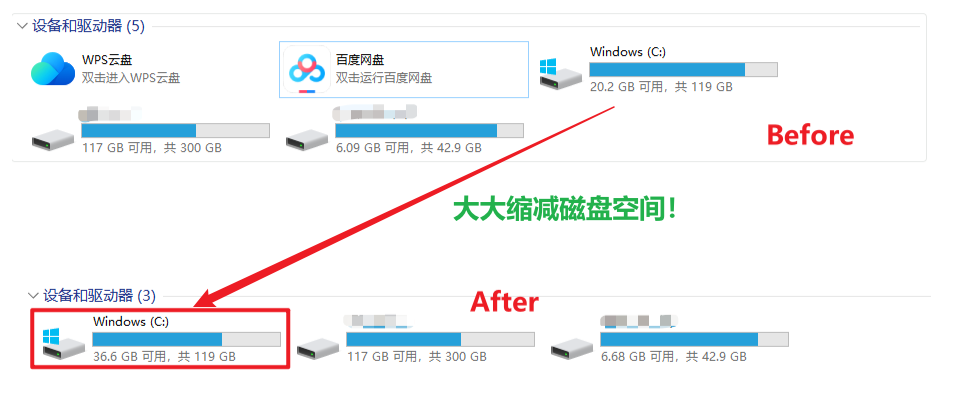 注意平时安装应用时切勿安装在 C 盘,应用不要安装在 C 盘,应用不要安装在 C 盘,应用不要安装在 C 盘!!!桌面可以移动至其它盘保存~
注意平时安装应用时切勿安装在 C 盘,应用不要安装在 C 盘,应用不要安装在 C 盘,应用不要安装在 C 盘!!!桌面可以移动至其它盘保存~
如遇默认装在 C 盘的应用时,可自行迁移至其它盘。
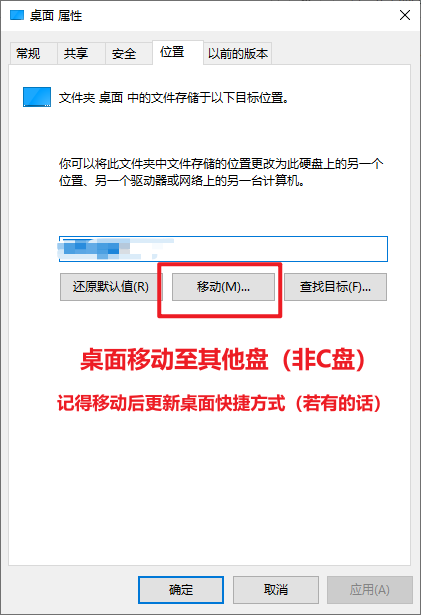
清理磁盘空间 - C 盘 的方法:
清理一:删除软件缓存与临时文件
软件缓存:【Temp】文件删除(路径:C:\Users\用户名\AppData\Local\Temp):【win+R】→ 输入【%temp%】→【Enter】键→删除该目录下的临时文件(全选→删除);
临时文件:【设置】→【系统】→【存储】→选择【临时文件】→勾选清理项,【删除文件】
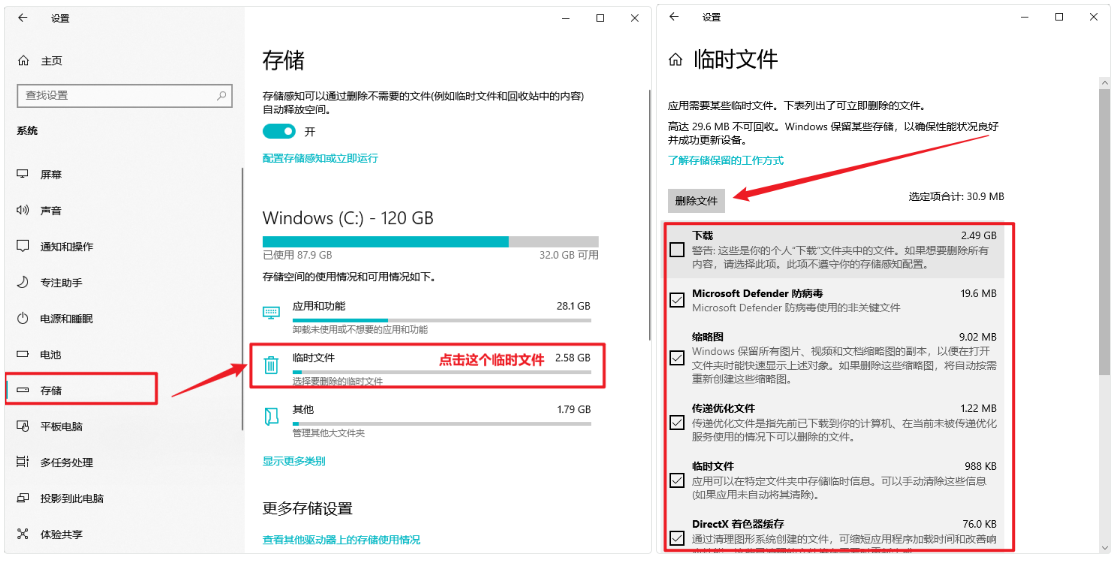
清理二:磁盘清理
搜索栏输入【磁盘清理】→选 C 盘→勾选需要清理的项目(如【临时文件】、【日志文件】)
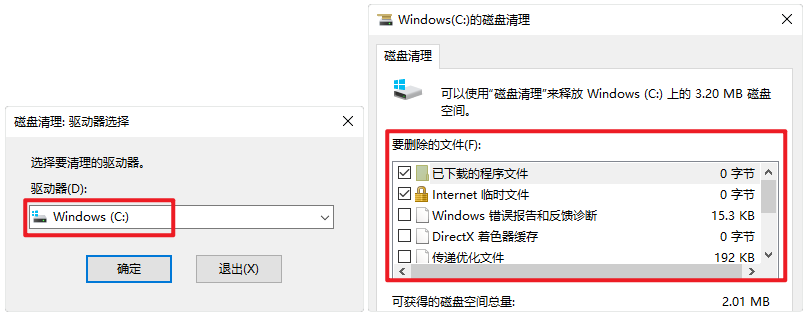
清理三:应用缓存,如 QQ、微信、钉钉等常用软件
以微信为例,【设置】→【文件管理】→【打开文件夹】→删除不要的文件
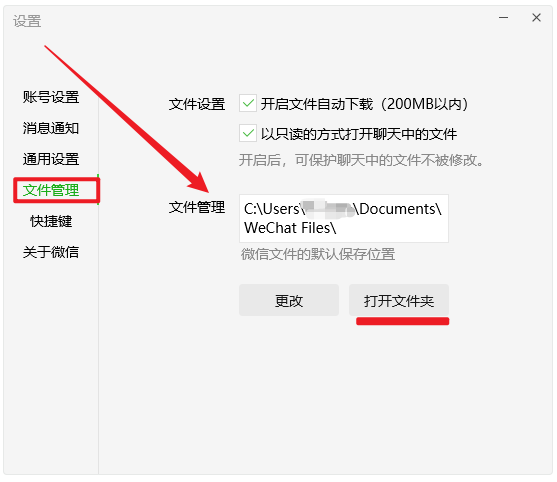
清理四:卸载不常用软件 + 清空回收站
清理五:清理浏览器缓存 浏览器→【清除浏览数据】,选择删除项删除,如【浏览记录】等
清理六:自行查看文件进行清理(谨慎操作!) 若想自行清理,建议只 查看 C:\Users\ 用户名路径下的文件,此为用户文件夹,可以在此目录下删除不必要的文件
电脑磁盘划分/磁盘分区管理
推荐可用的磁盘分区工具:数据恢复软件,硬盘分区工具,系统备份软件 - DiskGenius官方网站
目的:D 盘的空余容量 分给 容量不足的 E 盘
一、打开磁盘管理:【win+X】→选中【磁盘管理】,在此选项中执行分区及合并操作,我们接着往下看:
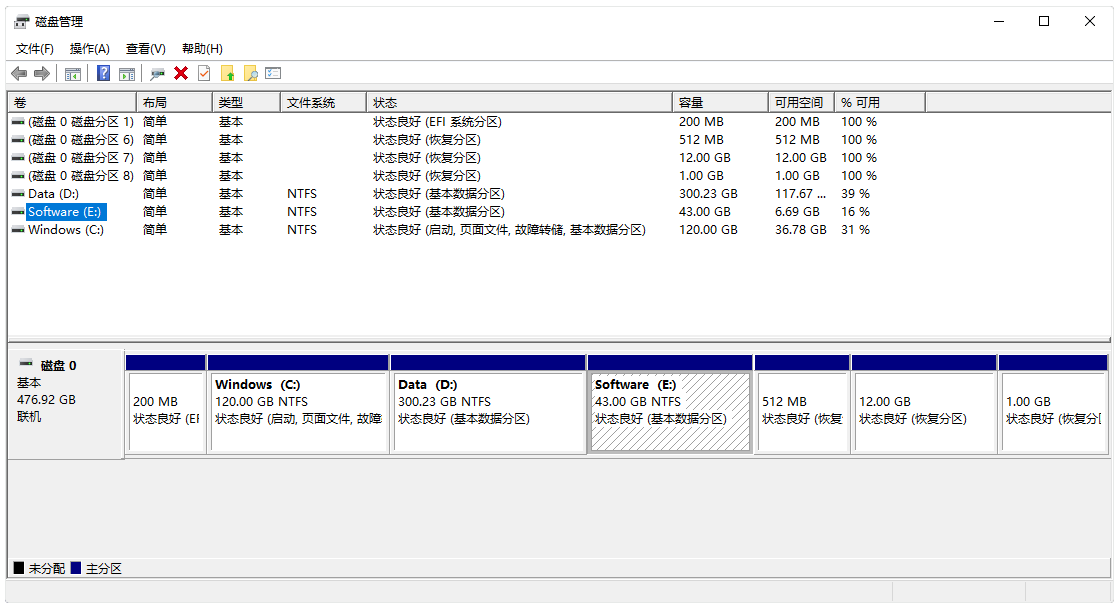
EFI 系统分区 | 存放系统引导文件的,没有它就没办法开机,但通常重新安装时会自动分配。 系统分区只是 EFI 分区的分区属性,跟用途没关系。就是说这个分区用户通常不能直接打开。 |
恢复分区 | WINDOWS系统自带的自动备份使用的,存放系统备份用的。恢复分区可以删除。 在恢复环境中可以执行系统还原点还原、启动修复、系统映像恢复等操作。当想重装Win10系统时可以将其删除,在重分区时安装程序会自动新建恢复分区或容量更大的保留分区(64位Win10为500MB)来保存恢复环境。 |
二、D 盘进行【压缩卷】操作:右键 D 盘区域→选择【压缩卷】,等待片刻→填入想要 压缩的空间量大小 → 【压缩】,压缩后会出现新的未分配空间。
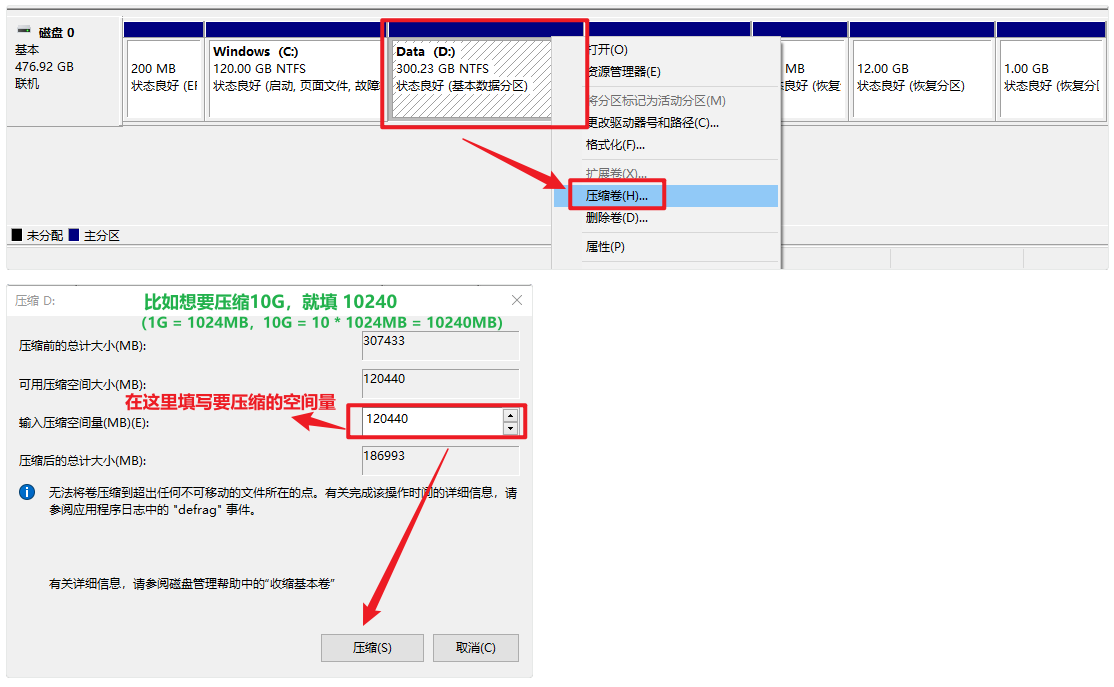

三、E 盘【扩展卷】:想要将 D 盘压缩分出来的未分配区域,重新分给它后面的 E 盘,由于 D 盘与 E 盘紧挨着,Windows 系统下默认无法将 D 盘区域分给 E 盘。可以看到右键 E 盘区域,发现【扩展卷】选项置灰,无法点击。不想折腾的小伙伴们,这时我们就可以借助第三方工具:数据恢复及分区管理软件_DiskGenius,下载后打开软件,详细操作参考此文:将空闲空间合并到现有分区 | DiskGenius。
DiskGenius 软件下,右键空闲分区→【将空闲分区分配给】→选择想要合并的目标分区,根据提示步骤操作即可。

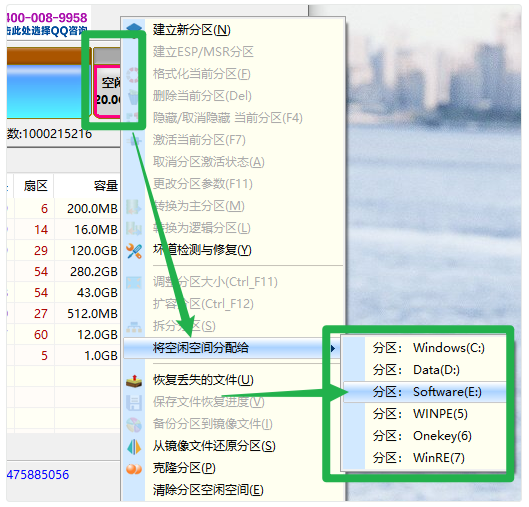
四、等待调整完毕,重启计算机。
注意事项:
调整结束后,会重启电脑返回Windows系统。软件调整分区期间,不要使用其他软件对分区进行读写操作,以免影响操作。
当硬盘或分区存在某种错误时,比如磁盘坏道或其它潜在的逻辑错误,应该先解决问题,然后再调整分区。
在调整分区过程中请确保电源供电正常、不要强行关机。
- 感谢你赐予我前进的力量